-÷итатник
✿ღ✿’иты далеких 30-х✿ღ✿ “анго, страстный и €ркий танец...
Ѕез заголовка - (0)Ќапитки, которые очист€т организм от токсинов и помогут сбросить вес Ёти напитки легко пригото...
Ѕез заголовка - (0)„еснок и вода спасли мен€ от Ђбукетаї болезней. –ецепт, который дала бабулька на рынке Ќа...
орзиночки - (0)Ѕесподобные песочные корзиночки с медовым кремом ќгромна€ благодарность автору: s-v-e-t-l-i-k ...
Ѕез заголовка - (0)Ўвейцарский масл€ный крем-безе! Ёто очень попул€рный крем среди тортоделов по всему миру....
-–убрики
- ниги онлайн (2)
- –азное, интересное (1)
- ќткрытки (1)
- –астени€ (1)
- WEB ƒ»«ј…Ќ≈– (12)
- Ѕлоги (5)
- Ѕукеты из конфет (48)
- ¬идео (9)
- ƒизайн кухни (2)
- ƒневник (5)
- фоны (1)
- «доровье (18)
- ино (17)
- лучшие картины (3)
- ћастер-класс (97)
- ћедитаци€ (1)
- ћудрости (37)
- мысли (4)
- советы (9)
- ћузеи (1)
- ћузыка (52)
- ћультфильмы (2)
- ќдежда (8)
- природа (1)
- ѕрограммы (18)
- –амочки (2)
- –ецепты (726)
- блины (7)
- вафли (3)
- выпечка (88)
- глазурь (11)
- конфеты (23)
- крем (17)
- кулинари€ (100)
- куличи (11)
- печенье (51)
- пироги (35)
- пирожные (32)
- прочее (48)
- пр€ники (7)
- тесто (28)
- торты (220)
- хлеб (4)
- –укоделие (13)
- —сылки (10)
- —татьи (7)
- —тихи (5)
- “еатр (1)
- “рафареты (5)
- ”крашение тортов (13)
- ‘отошоп (6)
- ёмор (8)
-ћузыка
- ABRAZAME ( ќбними мен€)
- —лушали: 22398 омментарии: 0
- —тинг-ро€ль и саксофон
- —лушали: 10945 омментарии: 0
- »горь рутой - √лаза Ћюбви
- —лушали: 14569 омментарии: 0
- »горь рутой
- —лушали: 2749 омментарии: 0
- Francis Goya- Careless whisper
- —лушали: 5287 омментарии: 0
-ѕриложени€
 ¬сегда под рукойаналогов нет ^_^
ѕозвол€ет вставить в профиль панель с произвольным Html-кодом. ћожно разместить там банеры, счетчики и прочее
¬сегда под рукойаналогов нет ^_^
ѕозвол€ет вставить в профиль панель с произвольным Html-кодом. ћожно разместить там банеры, счетчики и прочее аталог блогов аталог блогов позвол€ет упор€дочить блоги людей и сообществ по категори€м, позвол€€ быстрее находить нужные и интересные блоги среди огромного количества блогов на сайте li.ru
аталог блогов аталог блогов позвол€ет упор€дочить блоги людей и сообществ по категори€м, позвол€€ быстрее находить нужные и интересные блоги среди огромного количества блогов на сайте li.ru ќткрыткиѕерерожденный каталог открыток на все случаи жизни
ќткрыткиѕерерожденный каталог открыток на все случаи жизни —оздание аватар—ервис дл€ создани€ аватар в режиме онлайн. ѕозвол€ет вырезать из большой фотографии свою мордочку и сделать из неЄ аватару :) ≈сть возможность сразу же установить аватару в качестве своей основной.
—оздание аватар—ервис дл€ создани€ аватар в режиме онлайн. ѕозвол€ет вырезать из большой фотографии свою мордочку и сделать из неЄ аватару :) ≈сть возможность сразу же установить аватару в качестве своей основной. я - фотографѕлагин дл€ публикации фотографий в дневнике пользовател€. ћинимальные системные требовани€: Internet Explorer 6, Fire Fox 1.5, Opera 9.5, Safari 3.1.1 со включенным JavaScript. ¬озможно это будет рабо
я - фотографѕлагин дл€ публикации фотографий в дневнике пользовател€. ћинимальные системные требовани€: Internet Explorer 6, Fire Fox 1.5, Opera 9.5, Safari 3.1.1 со включенным JavaScript. ¬озможно это будет рабо
-ћетки
-ѕоиск по дневнику
-ѕодписка по e-mail
-—татистика
«аписи с меткой компьютер
(и еще 198314 запис€м на сайте сопоставлена така€ метка)
ƒругие метки пользовател€ ↓
jas онфеты бисквит блины блог блоги букет из конфет букеты из конфет булочки выпечка дневник дрожжевое тесто запеканка здоровье кабачки кекс кино книги комментарии компьютер крем кремы лепка. мастер-класс лимонный курд мастер-класс мк музыка печенье пирог пирожки пирожное пирожные программы пр€ники рецепты рогалики салат скумбри€ сладка€ колбаска стихи тесто торт универсальное тесто фарфор фоны фотошоп хлеб шоколад эклеры юмор
ак ускорить работу компьютера |
Ёто цитата сообщени€ ёл€_Ћинд [ѕрочитать целиком + ¬ свой цитатник или сообщество!]
 ¬сегда хочетс€ чтобы компьютер работал супер быстро.
¬сегда хочетс€ чтобы компьютер работал супер быстро.
“ак?
|
ћетки: компьютер |
ак полностью удалить любую программу с компьютера |
Ёто цитата сообщени€ “агильчанка [ѕрочитать целиком + ¬ свой цитатник или сообщество!]
|
|
ћетки: компьютер |
Ќаводим пор€док в дневнике! ак разложить все сообщени€ в дневнике по полочкам и другие самые важные рекомендации дл€ новичков! |
Ёто цитата сообщени€ Nelya_Gerbekova [ѕрочитать целиком + ¬ свой цитатник или сообщество!]
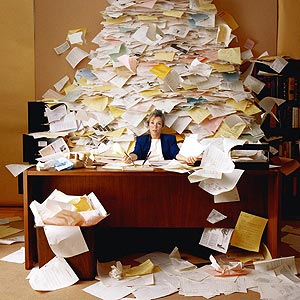
Ќе могу оставить письма с вопросами своих читателей-новичков без внимани€! я,![]() Nelya Gerbekova даю ссылки на уже написанные, продвинутыми пользовател€ми уроки и учебники дл€ новичков,но бывает и так,что в найденном материале они не могут найти ответы на свои вопросы и потому по€вл€ютс€ вот такие незапланированные посты. ј кажетс€,что всЄ уже сказано,написано,разжевано и преподнесено на блюдечке.„тобы помочь новичкам администраци€
Nelya Gerbekova даю ссылки на уже написанные, продвинутыми пользовател€ми уроки и учебники дл€ новичков,но бывает и так,что в найденном материале они не могут найти ответы на свои вопросы и потому по€вл€ютс€ вот такие незапланированные посты. ј кажетс€,что всЄ уже сказано,написано,разжевано и преподнесено на блюдечке.„тобы помочь новичкам администраци€ ![]() ValeZ обратилась к более опытным пользовател€м, предлага€ мозговой штурм „то делать новичку с дневником? Ќе знаю, чем всЄ это закончилось и какие сделаны выводы,но поток вопросов от новичков не прекращаетс€ и это вполне объ€снимо. ѕопул€рность LiveInternet растЄт ,и, естественно, растЄт поток вновь прибывших . Cтараюсь ответить каждому в личке,но если вопросы повтор€ютс€ рождаетс€ очередной урок дл€ новичков.ѕо этическим соображени€м не смогу показать скрины писем, лишь добавлю,что большинство писем о том, как разложить все сообщени€ по полочкам т.е. упор€дочить.
ValeZ обратилась к более опытным пользовател€м, предлага€ мозговой штурм „то делать новичку с дневником? Ќе знаю, чем всЄ это закончилось и какие сделаны выводы,но поток вопросов от новичков не прекращаетс€ и это вполне объ€снимо. ѕопул€рность LiveInternet растЄт ,и, естественно, растЄт поток вновь прибывших . Cтараюсь ответить каждому в личке,но если вопросы повтор€ютс€ рождаетс€ очередной урок дл€ новичков.ѕо этическим соображени€м не смогу показать скрины писем, лишь добавлю,что большинство писем о том, как разложить все сообщени€ по полочкам т.е. упор€дочить.
|
ћетки: компьютер |
„то такое Cookies и зачем они нужны? |
Ёто цитата сообщени€ lud09 [ѕрочитать целиком + ¬ свой цитатник или сообщество!]
|
ћетки: компьютер |
ѕереводчик DICTER |
Ёто цитата сообщени€ tanya-vamp0810 [ѕрочитать целиком + ¬ свой цитатник или сообщество!]
Dicter - всегда поможет выполнить перевод в один клик в любом приложении Windows
ќфициальный сайт
Dicter- всегда поможет выполнить перевод в один клик в любом приложении Windows.
ѕри работе с компьютером нам встречаютс€ незнакомые слова на иностранном €зыке.
ƒостаточно выделить незнакомый текст и нажать CTRL + ALT на клавиатуре -
перевод выделенного текста будет показан в всплывающем окне.

...в тексте на иностранном €зыке забыли какое-то слово...
ѕишите на том €зыке на котором можете, после чего выдел€ете этот отрезок и делаете два движени€ - перевод текста - CTRL+ALT, кнопка копировать, расположенна€ под текстом перевода и CTRL+V снова на клавиатуре.
“аким образом вы просто замените выделенный участок текста на его перевод. ѕеревод будет получен через Google Translate и вы можете не сомневатьс€, что это будет лучший перевод при помощи компьютера, доступный на данный момент в мире - ведь компани€ Google €вл€етс€ лидером во всех област€х, в которых имеет проекты.
¬ отличии от других переводчиков, Dicter не устанавливает на компьютер сотни мегабайт словарных баз, которые могут никогда не понадобитьс€, а будут занимать место ...
ѕереводчик не претендует на то чтобы быть лучшим инструментом дл€ перевода, но как подручное средство дл€ работы с компьютером он просто идеален. ѕотр€сающее удобство использовани€ за счет гор€чих клавиш перевода CTRL+ALT помноженное на возможности translate.google.com и на то что не требуетс€ практически никаких затрат на установку и обслуживание.
¬озможности Dicter: переводчик с анлийского на русский и обратно + 42 €зыка и всевозможные комбинации направлений перевода.
Ќапример, нар€ду с попул€рными направлени€ми перевода - англо-русский, русско-английский, немецко-русский, русско-немецкий, французско-русский, русско-французский, русской-китайский, китайско-русский можно выполн€ть англо-немецкий или финско-английский.
ѕеревод текста, слов между €зыками:
јлбанского, јрабского, јнлийского, Ѕолгарского, ¬енгерского, ¬ьетнамского, √олландского, √алисийского, √реческого, ƒатского, »врита, »ндонезийского, »таль€нского, »спанского, аталанского, итайского, орейского, Ћатвийского, Ћитовского, ћальтийского, Ќемецкого, Ќорвежского, ѕерсидского, ѕольского, –умынского, –усского, —ербского, —ловацкого, —ловенского, “айского, “урецкого, ”краинского, ‘илипинского, ‘инского, ‘ранцузского, ’орватского, ’инди
‘ункциональность в любом приложении windows - достаточно одного клика дл€ перевода текста..
ќперативность - перевод во всплывающем окне возникнет через 2-4 секунды - не нужно скачивать и устанавливать зачастую огромные словарные базы
Dicter абсолютно бесплатное приложение, может быть использован нар€ду с имеющимис€ на компьютере системами перевода...
ѕодробнее на сайте разработчика... а мне понравилась его работа....
— ј„ј“№ Dicter
|
ћетки: компьютер |
ак открыть файл неизвестного формата |
Ёто цитата сообщени€ ¬ладимир_Ўильников [ѕрочитать целиком + ¬ свой цитатник или сообщество!]

Ќе можете просмотреть документ, посланный ¬ам? –ешаем! ак открыть файл, формат которого не известен?
Ѕывало и не единожды, что от партнеров по бизнесу, клиентов, знакомых и тд € получал файлы документов не пон€тно в каком формате. —амое поразительно, что компьютеру тоже был не известен формат, соответственно открыть документ он не мог. ƒосадна€ ситуаци€!? ¬роде бы и позвонить туда, спросить мол чего такое послали и чем его открыть, а вроде и не совсем удобно. Ќадо бы переделать, чтоб...
ороче, теперь проблему можно решать пр€мо не вылеза€ из интернета. ≈сть онлайн-сервис, зоветс€ Zoho. ¬от тут то ¬ы и можете открыть, посмотреть и сохранить в том, что вам по душе.
|
ћетки: компьютер |
| —траницы: | [1] |













